iPhone'da Kaydı Filtreleme
Kontrol merkezindeki ekran kayıt aracı ile iPhone'da ekran kaydı yapabilirsiniz. Öncelikle, Ayarlar uygulamasından iPhone'unuzun kontrol merkezine ekran kayıt düğmesini eklemeniz gerekir.
Bazen telefon veya tablet ekranınızda olup bitenleri kaydetmek isteyebilirsiniz. Neyse ki Apple, iPhone'daki kayıtları filtrelemek için basit bir araç ekledi. Ekranınızı iPhone veya iPad'de nasıl kaydedeceğinizi göstereceğiz.
özet
iPhone'da Ekran Kaydı Nasıl Eklenir?
Öncelikle, iPhone veya iPad'inizde ekran kaydı olduğundan emin olalım. iOS 11 veya sonraki sürümleri çalıştıran her cihazda ekran kayıt aracı bulunur. Ancak kullanabilmeniz için Kontrol Merkezine "Ekran Kaydı" butonunu koymamız gerekecek.
iPhone veya iPad'inizde "Ayarlar" uygulamasını açın.
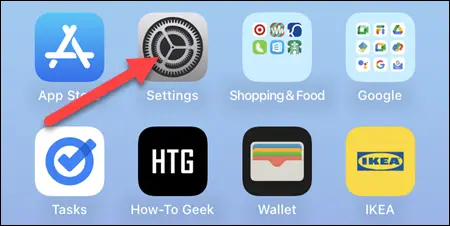
"Kontrol Merkezi"ne gidin.
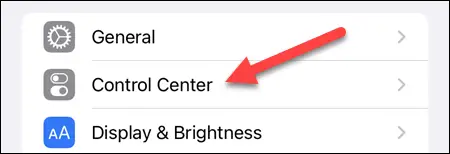
"Ekran kaydı" zaten "Eklenen komutlar" bölümünde yoksa aşağı kaydırın ve yanındaki "+" simgesine dokunun.
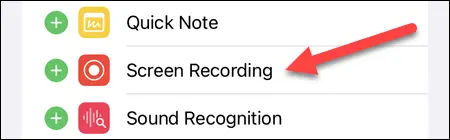
Bu kadar! Ekran kayıtları yapmaya hazırız.
iPhone'da ekran nasıl kaydedilir?
Apple'ın 11'de iOS 2017'i piyasaya sürmesinden bu yana hem iPhone hem de iPad'de yerleşik bir ekran kayıt aracı var. Kontrol merkezine eklediğinizde kullanımı kolaydır.
İlk olarak, kontrol merkezini açmak için ekranın sağ üst köşesinden aşağı kaydırın. Ekran Kaydı düğmesine (daire içindeki daire) dokunun.

Düğmede bir geri sayım sayacı belirecek ve kayıt yapıldığını belirtmek için kırmızıya dönecektir. Devam edin ve kaydetmek istediğiniz her şeyi yapın.

İşiniz bittiğinde, kapatmak için düğmeye veya ekranın sol üst kısmındaki kırmızı saate dokunarak Kontrol Merkezini tekrar açabilirsiniz.
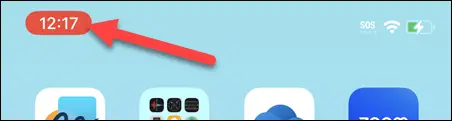
Kaydı bitirmek için "Durdur" öğesini seçin.

Hazırsın ! Ekran kaydı Fotoğraflar uygulamasındadır.
İPhone'da Sesli Kaydı Filtreleme
Sesli ekran kaydı, sessiz kayıt kadar kolaydır. Aslında, iPhone veya iPad'iniz seçiminizi hatırlayacak ve tekrar değiştirmediğiniz sürece gelecekteki kayıtlar için kaydedecektir. Öyleyse hadi yapalım.
İlk olarak, kontrol merkezini açmak için ekranın sağ üst köşesinden aşağı kaydırın. Ekran kayıt düğmesini (daire içinde daire) basılı tutun.

Birkaç ekran kayıt seçeneği daha göreceksiniz. Uygulama listesi, ekranınızı görüntülü aramalarda yayınlamak için kullanılır. Yapmak istediğimiz şey, etkinleştirmek için alttaki "Mikrofon" düğmesine basmak. Etkinleştirildiğinde, mikrofon ekran kaydı sırasında sizin ve çevrenizin sesini kaydedecektir.

Normal ekran kaydı yapmak için "Fotoğraflar"ın seçili olduğundan emin olun, ardından "Kaydı Başlat"a dokunun.
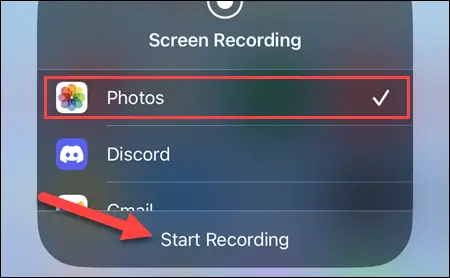
Kaydı bitirdiğinizde, durdurmak için düğmeye veya ekranın sol üst köşesindeki kırmızı saate dokunarak kontrol merkezini tekrar açabilirsiniz.
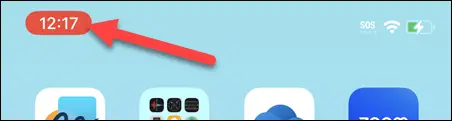
Bu kadar basit. Kaydedilen videoya mikrofonunuzdan gelen ses eşlik edecektir.
iPhone'da Ekran Kayıtları Nasıl Bulunur?
Başarıyla bir ekran kaydı oluşturduktan sonra, muhtemelen bunun nereye gittiğini merak ediyorsunuzdur. Şans eseri, hemen ardından sizi Fotoğraflar uygulamasındaki kayıt dosyasına götürecek bir bildirim görünecektir.
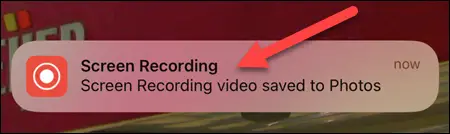
Kayıtlara doğrudan erişmek için "Fotoğraflar" uygulamasını açın.
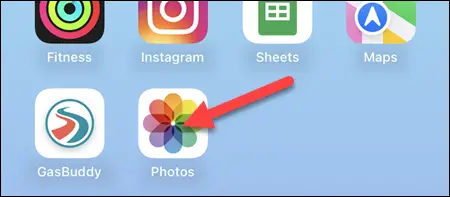
Kayıtlar, diğer tüm fotoğraf ve videolarınızla birlikte film rulosuna kaydedilir. "Fotoğraflar" uygulamasını açın, onları "Kütüphane" sekmesinde ve "Son Kullanılanlar" albümünde bulacaksınız.
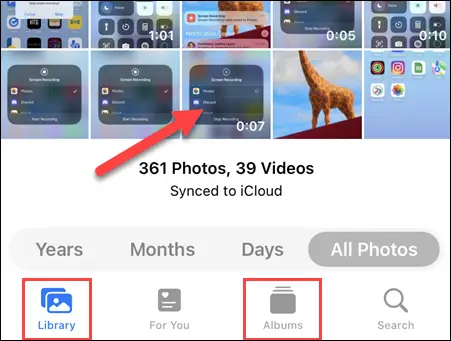
Tüm yeni ekran kayıtlarının kaydedileceği yer burasıdır.
Apple'ın kullanımı çok kolay bir ekran kayıt aracı içermesi harika. En son iPhone, iPhone 13, iPhone 12, iPhone 11 veya iPad'iniz olsun, tüm cihazlarda aynı şekilde çalışır.

